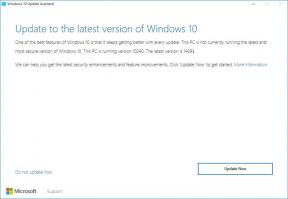Fix: Hard Disk 1 Quick Error (303) på Windows
Miscellanea / / August 04, 2021
Annoncer
Harddisk 1 Hurtig (303) fejl er en systemdiagnosticeringsfejl, der kan ses på HP PC / Laptop ganske ofte, skubbet af HP System Diagnostics. Som allerede nævnt kan denne særlige fejl let findes på HP-computere efter at have droppet din HP bærbare eller bærbare eller endda ramt stærkt af noget. Derfor, når berørte brugere forsøger at starte deres HP-computer, kan den ikke starte i systemet med succes og omdirigere dem til systemdiagnostik. Hvis du også støder på det samme problem, skal du sørge for at tjekke denne fejlfindingsvejledning for at rette det.
De berørte brugere prøver også at køre den fulde primære harddisk-selvtest, men den viser kun harddisk-hurtigfejl (303). Det er også værd at nævne, at nogle gange Windows boot logo kan vises, og under de indledende opstartssekvenser modtager du muligvis den specifikke fejl, der er ret irriterende. Normalt modtager HP PC / Laptop-brugere muligvis ikke sådanne problemer, men det kan ske på alle Windows OS-versioner som Windows 7, Windows 8.1, Windows 10 osv. Ingen grund til at nævne, fejlen indikerer, at din harddisk ikke kunne indlæse systemfilerne, og at du skal rette det manuelt.
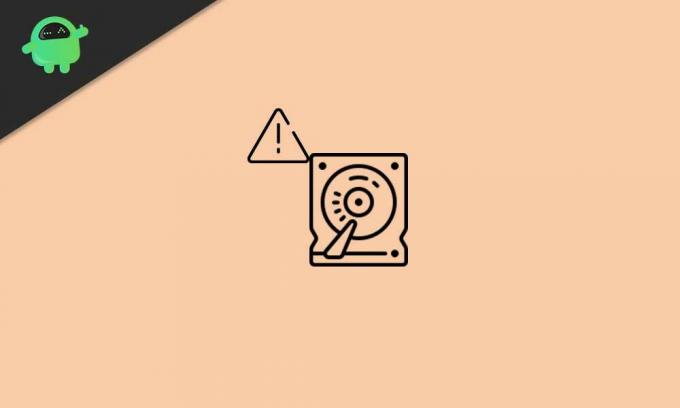
Sideindhold
-
1 Fix: Hard Disk 1 Quick Error (303) på Windows
- 1.1 1. Kør CHKDSK (Check Disk)
- 1.2 2. Kør en TestDisk Scan
- 1.3 3. Sikkerhedskopier alle data
- 1.4 4. Reparer eller udskift harddisken
Fix: Hard Disk 1 Quick Error (303) på Windows
Nu kan nogle af de berørte brugere tænke på at udskifte eller reparere harddisken ved et første opkald. Men det er ikke altid tilfældet, og der er et par måder, som brugere manuelt kan udføre for at kontrollere eller reparere de mulige problemer på deres harddisk, før de går over til værkstedet. Her har vi delt alle mulige løsninger nedenfor, som du skal følge korrekt.
Annoncer
1. Kør CHKDSK (Check Disk)
Så hvis du i tilfælde af stød på harddiskfejlen ganske ofte eller under hver systemstart, skal du prøve udføre CHKDSK (Check Disk) scanningsmetode for at identificere alle de dårlige sektorer eller andre fejl på dit drev, der kan forårsage sådan problemer. Selvom denne metode ikke løser de mulige problemer, giver den dig besked om de fejl eller dårlige sektorer, som du kan løse ved at følge online-guider eller endda bede en professionel om at reparere dem.
Hvis Windows kører:
Så hvis dit Windows-system i øjeblikket kører, skal du gøre følgende trin:
- Klik på Start-menu > Type cmd for at søge efter kommandoprompten.
- Højreklik på den Kommandoprompt > Vælg Kør som administrator.
- Klik på, hvis UAC bliver bedt om det Ja at fortsætte.
- Når kommandopromptvinduet åbnes, skal du skrive følgende kommando og trykke på Gå ind at udføre: (Sørg for at udskifte drevbogstavet med dine installerede Windows-filer. Som standard skal det være C: drev)
CHKDSK C:
- Husk, at diskscanningsprocessen kan tage noget tid i henhold til dit C-drevplads eller -fejl. Vær derfor lidt tålmodig, indtil scanningen er færdig.
- Når du er færdig, skal du lukke kommandopromptvinduet.
- Til sidst skal du genstarte din computer for at kontrollere, om Hard Disk 1 Quick Error (303) er rettet eller ej.
Hvis Windows ikke starter op:
- Sørg for at indsætte en Windows-installationsmediepakke (USB-flashdrev, der kan startes) til din Windows PC / Laptop.
- Start nu din computer for at starte Windows.
- Vælg det USB-drev, der kan startes, for at indstille opstartssekvensen ved at trykke på F12 i de fleste tilfælde. Det kan variere alt efter bundkortets mærke.
- Tryk på Slet eller F2 nøgle fra den oprindelige opstartsskærm for at komme ind i BIOS.
- Når du har startet med succes fra Windows-installationsmediet, skal du klikke på Reparer din computer.
- En ny grænseflade vises> Vælg Fejlfinding.
- Her skal du vælge Kommandoprompt fra listen over Avancerede indstillinger.
- Dernæst kan du følge de samme trin, der er nævnt ovenfor for at køre kommandoen til kontroldisk.
- Du er færdig.
2. Kør en TestDisk Scan
Hvis dit Windows-system kører korrekt, skal du også sørge for at køre en TestDisk-scanning. Hvis check-diskscanningen ikke hjælper dig, kan du prøve denne metode en gang, før du reparerer eller køber harddisken.
- Først og fremmest, download TestDisk-applikationen og installer det på din pc / bærbar computer.
- Du bliver nødt til at udpakke filen ved hjælp af en Winrar eller 7-zip.
- Gå nu til den udpakkede applikationsmappe, Højreklik på den testdisk_win.exe fil, og vælg Kør som administrator.
- Klik på, hvis UAC bliver bedt om det Ja at fortsætte.
- Når TestDisk-appgrænsefladen åbnes, skal du vælge [ Skab ] og tryk på Gå ind at bekræfte.
- TestDisk-appen begynder at scanne efter alle partitioner på drevet.
- Vælg OS-partitionen, og tryk på Gå ind igen.
- Nu skal du vælge partitionstabeltypen fra listen.
- Vælge [Intel] og ramte Gå ind.
- Vælg derefter [Analyser] og ramte Gå ind for at scanne den aktuelle partitionsstruktur eller mistede partitioner.
- Vent på, at processen er afsluttet.
- Vælg derefter Hurtig søgning og tryk på Gå ind.
- Tryk på Y-tast > Når alle partitioner er synlige, skal du bruge piletasterne til at navigere til den installerede Windows OS-partition.
- Tryk nu på P-tast for at liste indholdet af partitionen.
- Vælg Skriv nøgle og tryk på Gå ind derefter Okay for at bekræfte registreringen af partitionstabellen.
- Genstart din pc / bærbar computer for at kontrollere, om der er harddisk 1 hurtig (303) fejl på din Windows.
3. Sikkerhedskopier alle data
Prøv at sikkerhedskopiere alle dine drevdata fuldstændigt via premium datagendannelsessoftware på din Windows. Det sikrer, at du holder de fleste af de krævede data sikre, selvom din harddisk er beskadiget eller ikke fungerer godt. Der er masser af populære og førsteklasses udvalg af datagendannelsessoftware til rådighed til Windows-platformen. Bare gå gennem online anmeldelser og prisforhold i henhold til dit budget og få en god aftale.
4. Reparer eller udskift harddisken
Hvis ingen af metoderne fungerede for dig, er chancerne store nok til, at harddisken ikke kunne indlæses. Da dette er et hardwareproblem, skal du enten reparere det eller udskifte det. Hvis din computer eller harddisk er i garantiperiode, skal du gå til dit nærmeste servicecenter og bede om yderligere hjælp. Alternativt kan du kontakte kundesupport fra den respektive pc / harddiskproducent for udskiftning eller anden hjælp.
Annoncer
Det er det, fyre. Vi håber, du har fundet denne vejledning ret nyttig. For yderligere spørgsmål kan du kommentere nedenfor.
Annoncer Print-skærm er en vigtig funktion i Windows 10, som hjælper brugerne med at tage et screenshot af...
Annoncer Det ser ud til, at de seneste Windows 10-opdateringer ikke er så stabile og fejlfrie, når det kommer til...
Annoncer Microsoft OneDrive er en af de populære og udbredte cloud-filhosting- og synkroniseringstjenester, som...


![[Download] Xiaomi Mi Mix 3 Android 10 med MIUI 11.0.3.0.QEEMIXM](/f/7c6d2d6df5c6f43c3cd82f343bba58c4.jpg?width=288&height=384)